Come forzare la modalità solo 4G LTE sui dispositivi Android
Gli smartphone Android moderni offrono varie impostazioni di rete, consentendo agli utenti di selezionare tra configurazioni 2G/3G, 2G/3G/4G o 2G/3G/4G/5G. Per accedere alla rete 4G, in genere, è necessario scegliere la seconda o la terza opzione. Mentre la maggior parte dei dispositivi contemporanei supporta sia le tecnologie 4G che 5G, molti non hanno un’impostazione specifica per utilizzare esclusivamente il 4G.
La sfida sorge quando vivi in un’area con segnali di rete deboli. In tali situazioni, il tuo smartphone potrebbe passare frequentemente da una modalità di rete all’altra, scegliendo automaticamente la rete più robusta disponibile per garantire una migliore qualità delle chiamate e la consegna degli SMS. Tuttavia, se sei principalmente interessato a utilizzare Internet con una velocità ottimale, potresti preferire bloccare il tuo dispositivo su una configurazione solo 4G.
Abilitazione della modalità solo 4G LTE su Android
Poiché molti telefoni Android non supportano intrinsecamente una modalità 4G-only, è necessario utilizzare un’applicazione specializzata. Ecco come fare:
- Visita il Google Play Store e scarica l’ app 4G LTE Only Mode .
- Una volta installata, apri l’app e seleziona Apri impostazioni nascoste avanzate per la modalità solo LTE .
- Passare al menu a discesa Imposta tipo di rete preferito .
- Nel menu a discesa, seleziona Solo LTE per passare la connessione del tuo telefono al 4G.
- Per verificare la connessione Internet, tocca Esegui test ping .
Questo metodo consente di abilitare la modalità 4G LTE only su dispositivi Android sia rooted che non rooted. Se in futuro desideri tornare alla selezione automatica della rete, modifica semplicemente le impostazioni di rete preferite riportandole su auto.
Utilizzo di Netmonitor per forzare solo 4G LTE
Per gli utenti di dispositivi Pixel, Motorola, OnePlus o Samsung, l’ app Netmonitor è un’alternativa affidabile per forzare la modalità 4G LTE. Questa app fornisce informazioni sulla potenza del segnale cellulare e WiFi, consentendoti di bloccare le impostazioni di rete.
- Scarica l’ app Netmonitor .
- Aprilo e concedi tutte le autorizzazioni necessarie.
- Nell’angolo in basso a destra, tocca i tre puntini .
- Selezionare Menu Servizio dalle opzioni del menu.
- Selezionare Informazioni telefono dal menu Servizi.
- Fare clic su Imposta tipo di rete preferito e selezionare Solo LTE .
Impostazione della modalità Solo 4G con l’app Force LTE Only
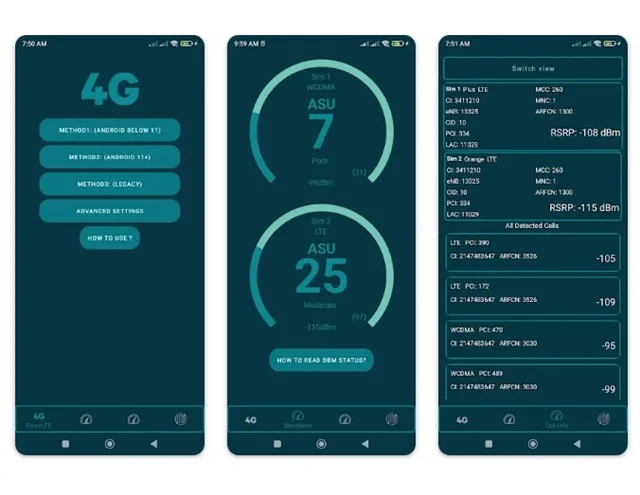
L’ app Force LTE Only può essere un’altra soluzione efficace per stabilire la modalità di rete 4G esclusivamente sul tuo dispositivo Android. Consente agli utenti di impostare i propri dispositivi su 3G, 4G o 2G e di rimanere sulla rete designata.
L’installazione dell’app è semplice: installala, aprila, quindi seleziona LTE dal menu a discesa Imposta tipo di rete preferito .
Utilizzo dei codici USSD per attivare la modalità solo 4G LTE
Per alcuni modelli Android, in particolare di marchi come Samsung, Realme e Huawei, i codici USSD possono facilitare l’accesso a una modalità di rete solo 4G. Ad esempio, il codice per i dispositivi OnePlus è *#*#4636#*#* . La composizione di questo codice nel dialer del telefono può consentire l’accesso alla modalità Engineering, in cui è possibile impostare la connessione solo su 4G o LTE.
È importante notare che potrebbe non essere disponibile un codice simile per i dispositivi Samsung, quindi utilizzare un’app sarebbe necessario per quegli utenti. Inoltre, il codice universale per molti dispositivi rimane *#*#4636#*#* , sebbene la funzionalità possa dipendere dal tuo fornitore di servizi di telecomunicazioni. Se i codici si rivelano inefficaci, è consigliabile affidarsi a uno dei metodi menzionati in precedenza.
Se avete domande o avete bisogno di ulteriore assistenza, non esitate a contattarci nei commenti qui sotto.
Lascia un commento